四年级上册信息技术教案-8拼图形 比创意 闽教版
文档属性
| 名称 | 四年级上册信息技术教案-8拼图形 比创意 闽教版 | 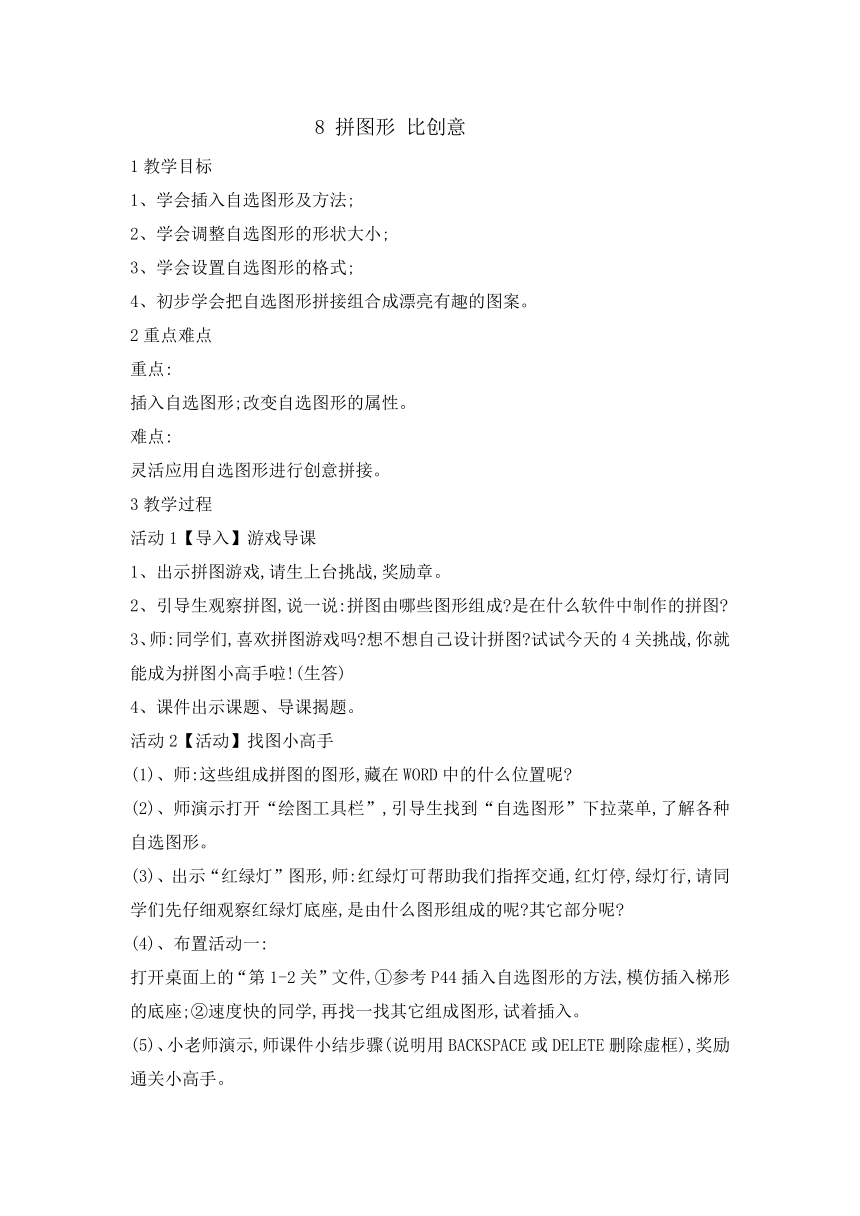 | |
| 格式 | zip | ||
| 文件大小 | 147.5KB | ||
| 资源类型 | 教案 | ||
| 版本资源 | 闽教版 | ||
| 科目 | 信息科技(信息技术) | ||
| 更新时间 | 2019-09-17 12:40:24 | ||
图片预览
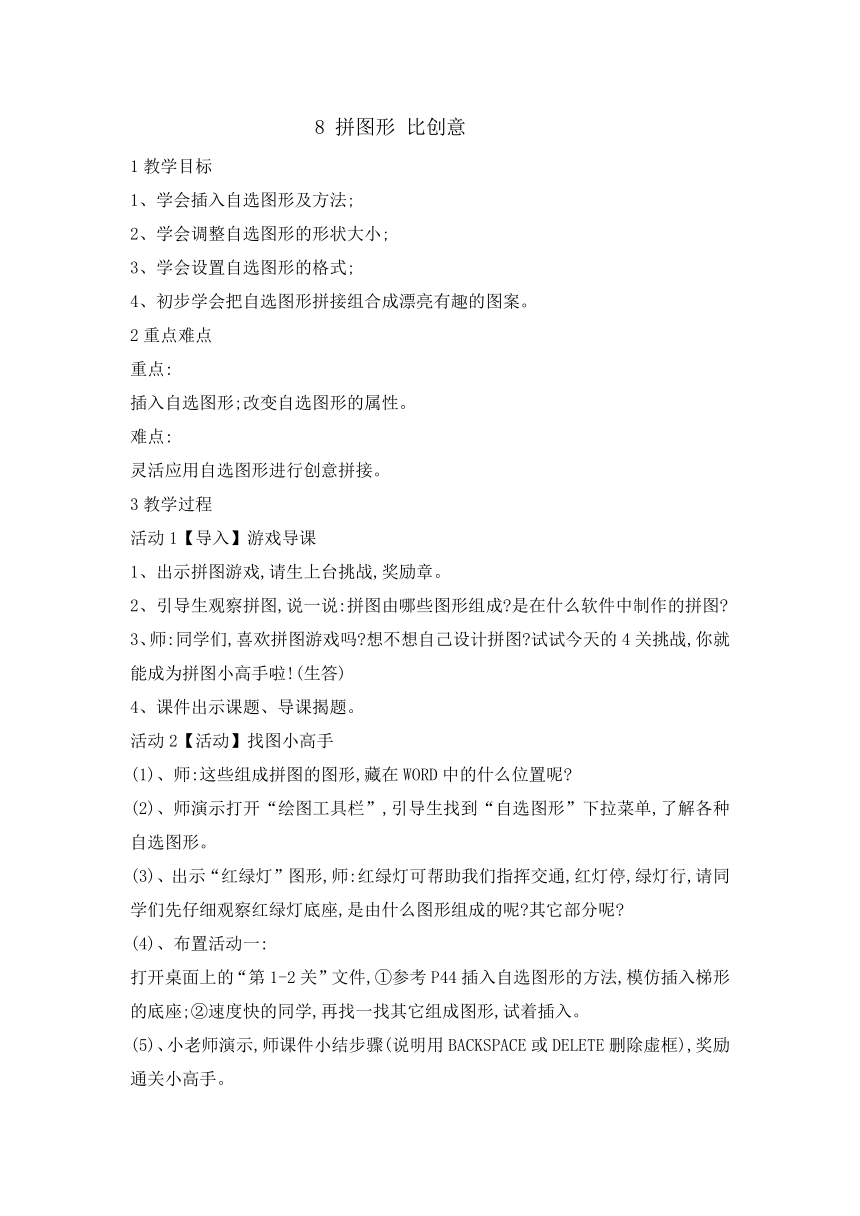
文档简介
8 拼图形 比创意
1教学目标
1、学会插入自选图形及方法;
2、学会调整自选图形的形状大小;
3、学会设置自选图形的格式;
4、初步学会把自选图形拼接组合成漂亮有趣的图案。
2重点难点
重点:
插入自选图形;改变自选图形的属性。
难点:
灵活应用自选图形进行创意拼接。
3教学过程
活动1【导入】游戏导课
1、出示拼图游戏,请生上台挑战,奖励章。
2、引导生观察拼图,说一说:拼图由哪些图形组成?是在什么软件中制作的拼图?
3、师:同学们,喜欢拼图游戏吗?想不想自己设计拼图?试试今天的4关挑战,你就能成为拼图小高手啦!(生答)
4、课件出示课题、导课揭题。
活动2【活动】找图小高手
(1)、师:这些组成拼图的图形,藏在WORD中的什么位置呢?
(2)、师演示打开“绘图工具栏”,引导生找到“自选图形”下拉菜单,了解各种自选图形。
(3)、出示“红绿灯”图形,师:红绿灯可帮助我们指挥交通,红灯停,绿灯行,请同学们先仔细观察红绿灯底座,是由什么图形组成的呢?其它部分呢?
(4)、布置活动一:
打开桌面上的“第1-2关”文件,①参考P44插入自选图形的方法,模仿插入梯形的底座;②速度快的同学,再找一找其它组成图形,试着插入。
(5)、小老师演示,师课件小结步骤(说明用BACKSPACE或DELETE删除虚框),奖励通关小高手。
活动3【活动】变图小能手
(1)、引导生观察插入的梯形与课件“红绿灯”图形区别:上下相反,大小不同。
(2)、出示(问题)二试一试,将梯形调整成上下相反,大小合适。
(3)、请生汇报演示自己的方法,师补充小结(其它方法,并出示“太阳花”说明可调整任意角度图形)。
(4)、引导生回忆图片、艺术字的大小调整方法,试试,调整自选图形的大小。
(5)、生完成活动二(在“第1-2关”文件中),奖励通关小能手。
活动4【活动】美图小巧手
(1)、引导生观察“红绿灯”等图形,哪些方法可以让图形更漂亮?
(2)、小组讨论后汇报:填充颜色、改变线条颜色、线型。
(3)、布置活动三:打开桌面上的“第3关”文件,按要求尝试美化图形。(课件出示“小锦囊”:①利用课本P45;②利用鼠标悬停在“绘图工具栏”的按钮上看提示)
(4)、生演示、汇报交流、师小结(提示:一定要先单击选中图形;“填充效果”中有更多效果可在练习中尝试)
活动5【活动】拼图小能手
(1)、师:其实只要同学们多动脑筋,多观察,简单的图形也可以拼出许多有趣、有创意的拼图,不信你看!
(2)、课件出示拼图样例,配乐欣赏,师解说图画内容。
(3)、布置第4关综合任务:请同学们开动脑筋,利用自选图形设计拼图,比一比,谁的拼图最有趣,二选一①在“红绿灯”图形基础上,进行添加设计;②重新设计其它主题拼图。
(4)、学生协作,设计拼图,师巡视辅导。
(5)、练习中辅导交流,拼成图形遇到的问题:①位置微调:按住ALT拖动图形;②叠放次序设置;③组合:按住SHIFT逐一选中,右键——组合——组合……。
(6)、小组推优,展示评价,奖励章。
活动6【活动】小结拓展
1、请生谈收获、师补充小结。
2、拓展延伸:
(1)、师:你们的作品做得真好,把老师的眼睛看得是眼花缭乱的,老师真为你们感到自豪。其实啊,自选图形不仅仅是存在于像WORD这些软件中,它还在我们的生活还有着广泛的作用。
(2)、PPT演示生活中的自选图形,生欣赏。
1教学目标
1、学会插入自选图形及方法;
2、学会调整自选图形的形状大小;
3、学会设置自选图形的格式;
4、初步学会把自选图形拼接组合成漂亮有趣的图案。
2重点难点
重点:
插入自选图形;改变自选图形的属性。
难点:
灵活应用自选图形进行创意拼接。
3教学过程
活动1【导入】游戏导课
1、出示拼图游戏,请生上台挑战,奖励章。
2、引导生观察拼图,说一说:拼图由哪些图形组成?是在什么软件中制作的拼图?
3、师:同学们,喜欢拼图游戏吗?想不想自己设计拼图?试试今天的4关挑战,你就能成为拼图小高手啦!(生答)
4、课件出示课题、导课揭题。
活动2【活动】找图小高手
(1)、师:这些组成拼图的图形,藏在WORD中的什么位置呢?
(2)、师演示打开“绘图工具栏”,引导生找到“自选图形”下拉菜单,了解各种自选图形。
(3)、出示“红绿灯”图形,师:红绿灯可帮助我们指挥交通,红灯停,绿灯行,请同学们先仔细观察红绿灯底座,是由什么图形组成的呢?其它部分呢?
(4)、布置活动一:
打开桌面上的“第1-2关”文件,①参考P44插入自选图形的方法,模仿插入梯形的底座;②速度快的同学,再找一找其它组成图形,试着插入。
(5)、小老师演示,师课件小结步骤(说明用BACKSPACE或DELETE删除虚框),奖励通关小高手。
活动3【活动】变图小能手
(1)、引导生观察插入的梯形与课件“红绿灯”图形区别:上下相反,大小不同。
(2)、出示(问题)二试一试,将梯形调整成上下相反,大小合适。
(3)、请生汇报演示自己的方法,师补充小结(其它方法,并出示“太阳花”说明可调整任意角度图形)。
(4)、引导生回忆图片、艺术字的大小调整方法,试试,调整自选图形的大小。
(5)、生完成活动二(在“第1-2关”文件中),奖励通关小能手。
活动4【活动】美图小巧手
(1)、引导生观察“红绿灯”等图形,哪些方法可以让图形更漂亮?
(2)、小组讨论后汇报:填充颜色、改变线条颜色、线型。
(3)、布置活动三:打开桌面上的“第3关”文件,按要求尝试美化图形。(课件出示“小锦囊”:①利用课本P45;②利用鼠标悬停在“绘图工具栏”的按钮上看提示)
(4)、生演示、汇报交流、师小结(提示:一定要先单击选中图形;“填充效果”中有更多效果可在练习中尝试)
活动5【活动】拼图小能手
(1)、师:其实只要同学们多动脑筋,多观察,简单的图形也可以拼出许多有趣、有创意的拼图,不信你看!
(2)、课件出示拼图样例,配乐欣赏,师解说图画内容。
(3)、布置第4关综合任务:请同学们开动脑筋,利用自选图形设计拼图,比一比,谁的拼图最有趣,二选一①在“红绿灯”图形基础上,进行添加设计;②重新设计其它主题拼图。
(4)、学生协作,设计拼图,师巡视辅导。
(5)、练习中辅导交流,拼成图形遇到的问题:①位置微调:按住ALT拖动图形;②叠放次序设置;③组合:按住SHIFT逐一选中,右键——组合——组合……。
(6)、小组推优,展示评价,奖励章。
活动6【活动】小结拓展
1、请生谈收获、师补充小结。
2、拓展延伸:
(1)、师:你们的作品做得真好,把老师的眼睛看得是眼花缭乱的,老师真为你们感到自豪。其实啊,自选图形不仅仅是存在于像WORD这些软件中,它还在我们的生活还有着广泛的作用。
(2)、PPT演示生活中的自选图形,生欣赏。
